摘要:本文主要介绍了如何清理W7电脑C盘内存的攻略。首先,通过删除临时文件、清理回收站以及卸载无用程序来释放磁盘空间。其次,使用系统自带的磁盘清理工具进行磁盘清理和碎片整理。然后,通过禁用开机自启动程序和清理无用的注册表项来提高启动速度和系统性能。最后,介绍了使用第三方工具进行深度清理的方法。通过本文提供的清理攻略,用户可以有效地优化W7电脑C盘内存,提升电脑性能。

首先,通过删除临时文件和清理回收站可以释放大量的磁盘空间。在W7电脑中,临时文件夹位于C盘的“用户”文件夹下的“AppData”文件夹中。用户可以通过打开资源管理器,输入“%temp%”并回车,打开临时文件夹,然后选择并删除其中的临时文件。

另外,回收站是系统中储存已删除文件的临时存储空间。过多的文件堆积在回收站中也会占用磁盘空间。用户可以右键点击回收站图标,选择“清空回收站”来清理其中的文件。

通过定期删除临时文件和清理回收站,可以保持C盘的存储空间整洁,提高系统运行效率。
W7电脑自带了一些磁盘清理工具,可以帮助用户清理C盘内存、整理碎片,提高系统性能。
首先,用户可以通过打开“计算机”,右键点击C盘,选择“属性”来进入C盘属性界面。在“常规”选项卡中,点击“磁盘清理”按钮,系统会自动分析C盘中可以清理的文件类型,并显示出来。用户可以勾选需要清理的文件类型,然后点击“确定”按钮进行清理。

另外,碎片整理也是重要的优化步骤。用户可以在C盘属性界面的“工具”选项卡中,点击“碎片整理”按钮,然后选择C盘进行碎片整理。系统会对C盘中的文件进行整理,提高文件的读取速度和系统的运行效率。

通过使用系统自带的工具进行磁盘清理和碎片整理,用户可以轻松地释放C盘内存,提高电脑的运行速度。
开机自启动程序是指在电脑启动时自动运行的程序。过多的开机自启动程序会降低电脑的启动速度和系统性能。用户可以通过打开任务管理器的“启动”选项卡,禁用无用的开机自启动程序。
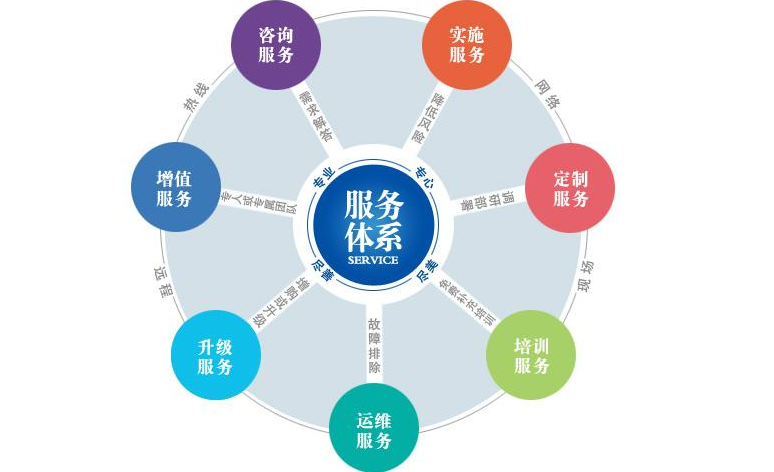
注册表是保存Windows操作系统各种软硬件配置信息的数据库。无用的注册表项会占用系统资源,影响系统性能。用户可以使用注册表编辑器来清理无用的注册表项。首先,按下Win+R键打开运行窗口,输入“regedit”并回车,打开注册表编辑器。然后,在注册表树中逐层展开并删除无用的注册表项。

通过禁用开机自启动程序和清理无用注册表项,可以提高电脑的启动速度和系统性能,节省系统资源。
除了系统自带的工具,还有一些第三方工具可以帮助用户进行深度清理,进一步优化W7电脑C盘内存。
CCleaner是一款知名的系统清理工具,可以帮助用户删除多余的文件、清理注册表、卸载无用的程序等。用户可以下载安装CCleaner,并按照指引进行清理操作。

另外,其他的第三方工具如Wise Disk Cleaner、IObit Advanced SystemCare等也提供了全面的系统清理和优化功能。用户可以根据自己的需求选择合适的工具进行深度清理。

通过使用第三方工具进行深度清理,可以进一步优化W7电脑的性能,提高系统的响应速度和稳定性。
本文介绍了针对W7电脑C盘内存清理的攻略。首先,通过删除临时文件、清理回收站来释放磁盘空间。其次,使用系统自带的磁盘清理工具进行磁盘清理和碎片整理。然后,禁用开机自启动程序和清理无用的注册表项来提高启动速度和系统性能。最后,介绍了使用第三方工具进行深度清理的方法。通过这些清理攻略,用户可以有效地优化W7电脑C盘内存,提升电脑性能。

建议用户定期进行清理,保持电脑的优化状态,提高使用体验。
标题:怎么清理w7电脑c盘内存(W7电脑C盘内存清理攻略)
地址:http://www.hmhjcl.com/zixun/118155.html

